Crear un flujo en Wevo iPaaS
Un flujo es un patrón de integración que reúne dos sistemas distintos utilizando conectores y herramientas en una secuencia específica. El flujo muestra visualmente una serie de pasos que indican dónde entran y salen los datos, así como lo que sucede con los datos en cada uno de los pasos, incluyendo sus transformaciones y reglas de negocio. Cada conector tiene sus propias acciones, y es importante que sepas exactamente qué hacen al construir tus flujos, porque es a través de ellos que se llevarán a cabo los procedimientos de manejo de datos. Cuando se implementa una operación en Wevo, cada proceso de integración está representado por un flujo.
Los flujos necesitan un comienzo y un final claros. El comienzo es siempre un desencadenador que determina cómo se inicia la integración, y el final puede ser una acción o una herramienta que será el último paso del flujo.
El primer paso para construir un flujo es definir la configuración sobre cómo, cuándo y dónde se ejecutará tu proceso. Sigue los pasos a continuación.
Creación de flujo
Cuando accedas al Monitor de Flujos, haz clic en Crear Flujo en la esquina superior derecha de la pantalla.
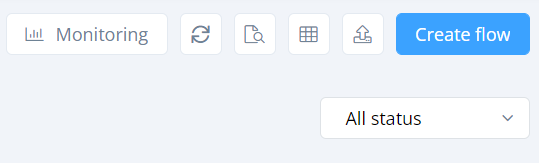
En la pantalla que se mostrará, se necesita proporcionar cierta información:
-
Nombre: Ingresa un nombre para identificar el flujo.
Nota
Usa un nombre descriptivo para el flujo que incluya los nombres de los puntos finales que se están utilizando y las acciones que se están realizando para ayudar a identificar el flujo en el futuro.
El flujo ilustrado a continuación crea una nueva tarjeta en Trello basada en información obtenida de Postman.
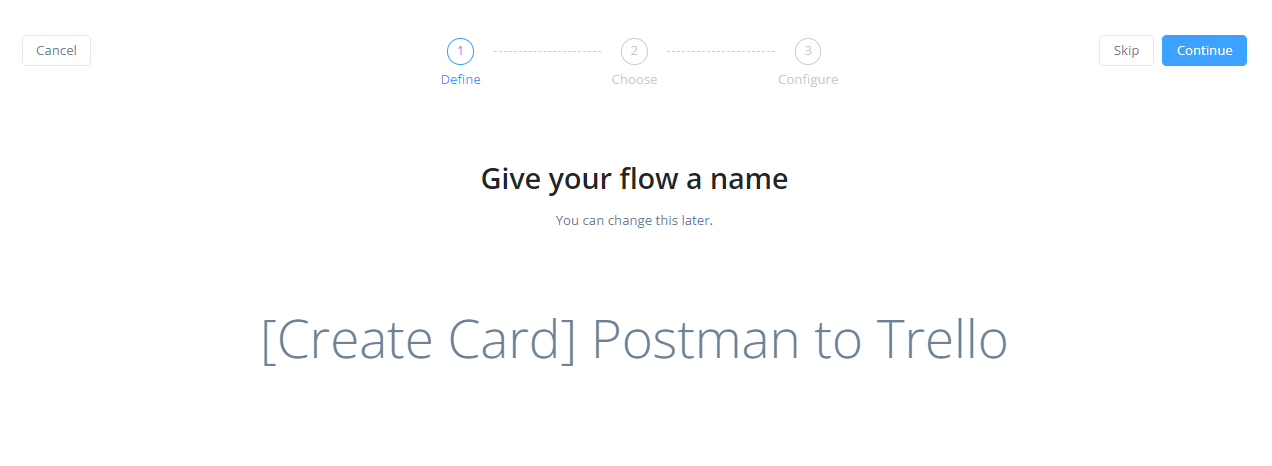
Haz clic en Continuar para pasar al siguiente paso.
-
Desencadenadores: Un desencadenador es el comienzo de tu flujo, que determina qué lo inicia. Hay algunas posibilidades para elegir, que se enumeran a continuación:
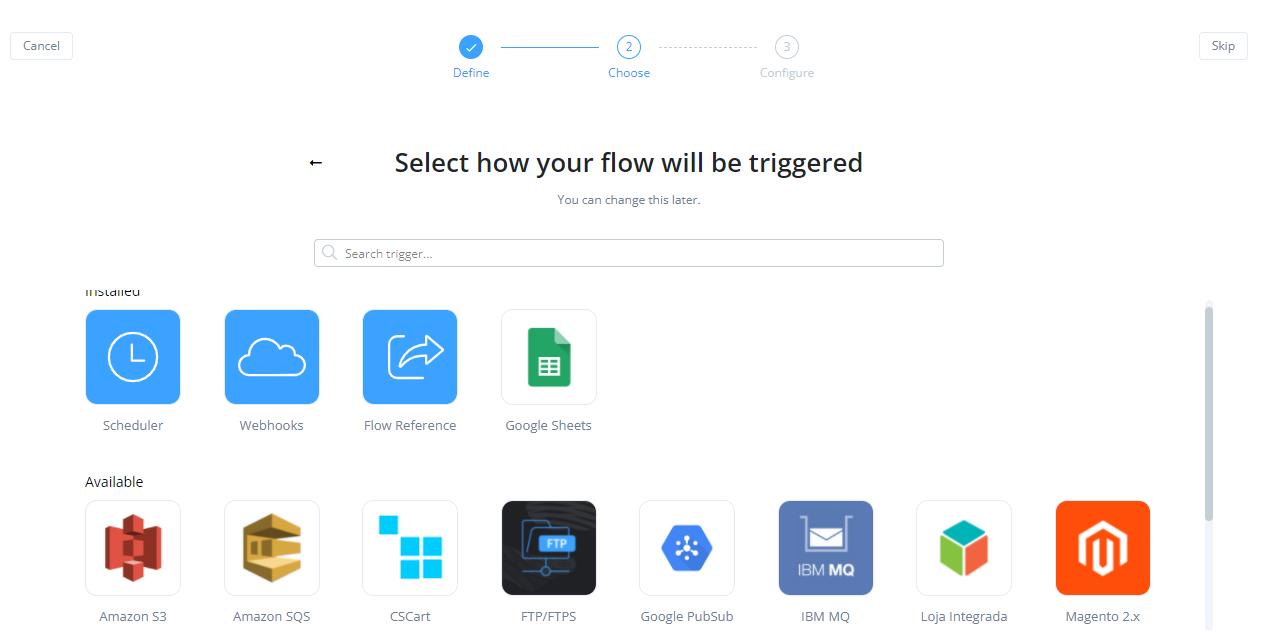
-
Programador: Esta opción te permite iniciar tu flujo en momentos predeterminados o personalizados. Elige esta opción si deseas que tu flujo se ejecute periódicamente. Si eliges esta opción, los siguientes campos deberán configurarse:
-
Frecuencia de Ejecución: Utiliza el menú para seleccionar el intervalo de tiempo entre ejecuciones separadas.
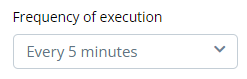
-
Tiempo de Espera: Utiliza el menú para seleccionar la cantidad de tiempo que el flujo tendrá para ejecutar todas sus acciones. Una vez que el tiempo de espera expire, cualquier acción restante se completará con un error.
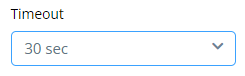
-
Avanzado: Elige el tipo de pod que tendrá tu flujo. Para aprender más sobre pods, consulta Gestión de pods.

-
Deshabilitar el Registro de Entrada/Salida de Todas las Acciones: Cuando esta opción está activada, los datos de entrada y salida no se registran para el flujo. Por defecto, esta opción está desactivada.
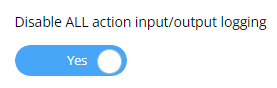
-
-
Webhook: Esta opción de activador significa que crearás una API que permanecerá disponible para ser consumida por aplicaciones externas que activan métodos configurables para enviar información durante las solicitudes. Si eliges esta opción, necesitarás configurar los siguientes campos:
-
Ruta: Ingresa una ruta para personalizar la URL de tu API. Una vez que ingreses una Ruta, se añadirá a la URL base. Puedes ver el resultado final en el campo Vista Previa a continuación. Aquí, también puedes trabajar con parámetros de ruta, en caso de que desees atribuirlos a la URL de la API. El parámetro de ruta se puede atribuir con la sintaxis
${}, con los parámetros insertados entre las llaves: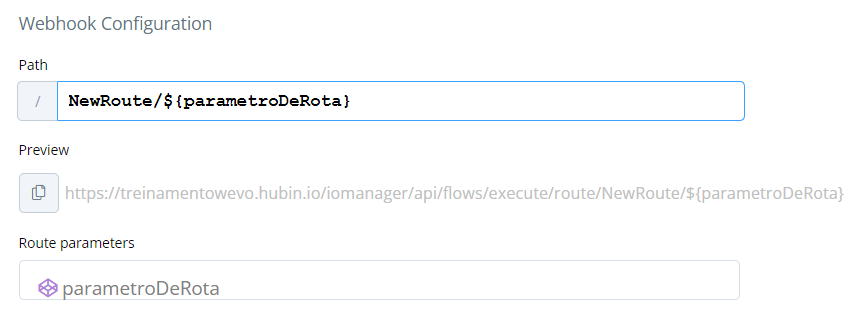
-
Métodos: Elige qué método se utilizará para recibir las solicitudes de la API. Se pueden seleccionar más de un método. Aprende más sobre este tema en Verbos de API.

-
Tiempo de Espera: Utiliza el menú para seleccionar la cantidad de tiempo que el flujo tendrá para ejecutar todas sus acciones. Una vez que el tiempo de espera expire, cualquier acción restante se completará con un error. Los flujos de tipo webhook pueden tener un tiempo de espera máximo de 30 segundos.
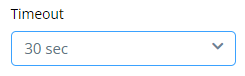
-
Múltiples Solicitudes: Cuando se activa, la API podrá recibir más de una solicitud en paralelo, lo que significa que mientras se está ejecutando un flujo, se pueden aceptar otras solicitudes.
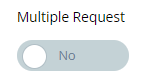
-
Avanzado: Selecciona el tipo de pod que tendrá tu flujo. Para aprender más sobre los pods, consulta Gestión de pods.

-
Deshabilitar el registro de entrada/salida de todas las acciones: Cuando esta opción está activada, los datos de entrada y salida no se registran para el flujo. Por defecto, esta opción está desactivada.
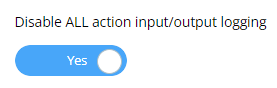
-
-
Referencia de Flujo: La referencia de flujo es un tipo de disparador que inicia la ejecución del flujo cuando otro se inicia, ya sea de manera sincrónica o asincrónica. Sin embargo, es necesario que el flujo de origen contenga ya sea la herramienta Referencia de flujo asincrónica o Referencia de flujo sincrónica.
Para usar la referencia de flujo, configura estos campos:
-
Tiempo de espera: Usa el menú para seleccionar la cantidad de tiempo que el flujo tendrá para ejecutar todas sus acciones. Una vez que expire el tiempo de espera, cualquier acción restante finalizará con un error.
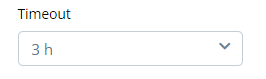
-
-
Disparador de evento: Un disparador de evento inicia tus flujos automáticamente en tiempo real cuando ocurren eventos específicos en tus sistemas conectados, como cuando se inserta un registro. Los disparadores de eventos eliminan la necesidad de un programador o un disparador de API. Para aprender más, consulta Disparadores de eventos.
-
-
Continuar: Después de haber seleccionado un disparador, haz clic en Continuar en la esquina superior derecha para avanzar al siguiente paso. Serás redirigido a la pantalla de diseño del flujo, donde puedes comenzar a construir tu integración. Consulta Diseño de flujo para aprender más.